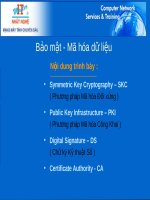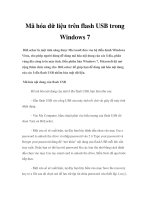Hướng dẫn mã hóa dữ liệu với EncryptOnClick pptx
Bạn đang xem bản rút gọn của tài liệu. Xem và tải ngay bản đầy đủ của tài liệu tại đây (214.7 KB, 4 trang )
Hướng dẫn mã hóa dữ liệu với EncryptOnClick
Hướng dẫn mã hóa dữ liệu với EncryptOnClick giúp bạn dễ dàng mã hoá tập tin và
thư mục một cách an toàn nhất và nó cho phép bạn giải mã các tập tin ngay cả khi
không sử dụng có sẵn phần mềm này trên máy.
Hướng dẫn mã hóa dữ liệu với EncryptOnClick giúp bạn dễ dàng mã hoá tập tin và thư
mục một cách an toàn nhất và nó cho phép bạn giải mã các tập tin ngay cả khi không sử
dụng có sẵn phần mềm này trên máy.
Nếu muốn mã hoá tập tin hoặc thư mục thì bạn lựa chọn tuỳ chọn dành cho tập tin hoặc
thư mục ở phần Encrypt. Sau đó duyệt đến tập tin hoặc thư mục cần mã hoá.
Tiếp theo, bạn tiến hành nhập mật khẩu để mã hoá cho tập tin hoặc thư mục. Nhập hai lần
để xác nhận mật khẩu khớp với nhau.
Rất nhanh, ứng dụng đã mã hoá xong và bạn sẽ thấy tập tin sau khi mã hoá đã được thay
đổi icon đồng thời bạn sẽ thấy định dạng của tập tin cũng được thay đổi.
Để giải mã tập tin hoặc thư mục đã mã hoá, bạn có thể lựa chọn tuỳ chọn tương ứng ở
mục Decrypt trên giao diện ứng dụng hoặc nhấp đúp chuột vào tập tin đã mã hoá sau đó
nhập mật khẩu đã thiết lập lúc mã hoá là có thể giải mã được tập tin hoặc thư mục đã mã
hoá để sử dụng.
Trong trường hợp cần giải mã tập tin đã mã hoá bằng EncryptOnClick trên máy không có
cài sẵn EncryptOnClick thì bạn có thể nhờ đến các ứng dụng như 7ZIP, Winzip bằng
cách bấm phải chuột vào tập tin đã mã hoá và thao tác như lúc giải nén tập tin nén bất kỳ.
Tiếp theo là nhập mật khẩu vào là hoàn tất.
Nhìn chung thì không khác việc bạn nén tập tin hoặc thư mục cần bảo vệ bằng mật khẩu
nhưng có thể tránh được các ứng dụng dò mất khẩu trên tập tin nén. EncryptOnClick
tương thích với Windows XP/Vista/7/8 cả hệ 32-bit và 64-bit.
Chúc bạn thành công!